Cómo usar tu espacio de almacenamiento de Dropbox desde ownCloud.
En notas anteriores hemos hablado de ownCloud, un servicio de almacenamiento y colaboración en la nube que puedes instalar en tu servicio de hosting. En esta nota queremos hablarte sobre como puedes vincular tu cuenta de Dropbox a ownCloud, para que gestiones todo tu espacio de almacenamiento en la nube desde una sola interfaz.
Antes de continuar te queremos dejar algunos enlaces a tutoriales sobre como puedes instalar ownCloud en servicios de hosting gratuito.
¿Cómo instalar ownCloud en un servicio de hosting gratuito?
- Cómo instalar ownCloud en Smart Free Hosting. Al crear una cuenta en este servicio obtendrás 10 GB de almacenamiento y acceso a tus archivos a través del cliente de escritorio de ownCloud.
- Cómo instalar ownCloud en Hostinger. Hostinger nos ofrece solo 2 GB de almacenamiento para nuestra cuenta de ownCloud, sin embargo si decides contratar el servicio hosting premium podrás tener acceso a almacenamiento ilimitado.
- Cómo usar ownCloud. En esta nota encontrará como configurar de manera básica tu ownCloud para comenzar a explotarlo.
Una vez que tengas instalada tu cuenta de ownCloud podemos empezar a preparar el camino para vincularlo con Dropbox.
Pasos Previos en Dropbox.
Lo primero que necesitamos e tener una cuenta en Dropbox, en caso de no tener una te invitamos a:
- Crear tu cuenta en Dropbox. Al inicio la cuenta básica te dará 2 GB pero conforme vayas realizando diversas acciones irás recibiendo espacio extra como recompensa.
Es necesario que accesemos a nuestra cuenta de Dropbox para ir a la App Console en el sitio de desarrolladores, para poder obtener algunos datos que nos pedirá ownCloud para vincularse. En la imagen de abajo se ilustra esta opción.
Una vez que estés en esta opción haremos clic en el botón Create app al hacerlo nos saldrá la siguiente opción.
Ahora elegiremos las siguientes opciones para crear nuestra aplicación, en la imagen anterior se ilustran de enmarcadas en un marco rojo.
- Dropbox API app.
- Files and datastores.
- No - My app needs access to files already in Dropbox. Esta opción le da acceso a ownCloud todo nuestro contenido en Dropbox, si eliges la opción de yes, solo tendrás acceso a una carpeta que estará alojada en la carpeta de aplicaciones
- All file types.
- Provide an app name. En esta opción deberás escribir el nombre de la aplicación, si alguien ya eligio el nombre tendrás que escribir otro que esta desocupado.
- Hacer clic en el botón Create app.
Una vez hecho esto nos saldrá el dashboard de la aplicación de la cual solo tomaremos un par de datos para configurar nuestro ownCloud. Estos datos serán la App key y App Secret.
Configurando ownCloud.
Ingresa a tu servicio de ownCloud y deberemos activar el servicio de almacenamiento externo, esto lo haremos en la interfaz principal deberás ubicar las opciones de Aplicaciones -> External Storage Support -> Activar el servicio. Te ilustramos estas opciones con la siguiente imagen.
Una vez activado el servicio iremos a la opción Administración del menú de usuarios. Ilustramos esta opción con la imagen de abajo.
Al entrar a las opciones de administración debemos ubicar la sección de Almacenamiento Externo. Esta opción esta ilustrada con la siguiente imagen.
En la opción de Almacenamiento externo debemos añadir el servicio que estamos integrando con ownCloud, en este caso elegiremos Dropbox, en la sección de configuración debemos copiar el App key y App secret que generamos desde la aplicación de Dropbox. En la sección de Aplicable estableceremos al usuario que tendrán acceso a el contenido de Dropbox. Al concluir las configuraciones nos saldrá un botón llamado Conceder acceso, solo es necesario hacer clic en el para que ownCloud comience a hacer la conexión. Esta acción nos llevará aun página en donde debemos dar permiso a la conexión en nuestro Dropbox.
Si todo sale bien en nuestra lista de archivos nos saldrá una carpeta llamada Dropbox en donde tendremos acceso a todo nuestro contenido de este servicio.
¿Cuales son las ventajas de hacer esta vinculación?
- Puedes ampliar el almacenamiento de tu cuenta de ownCloud.
- Puedes gestionar todos tu almacenamiento en la nube desde una sola interfaz.
Esperamos que esta información te sea de utilidad.



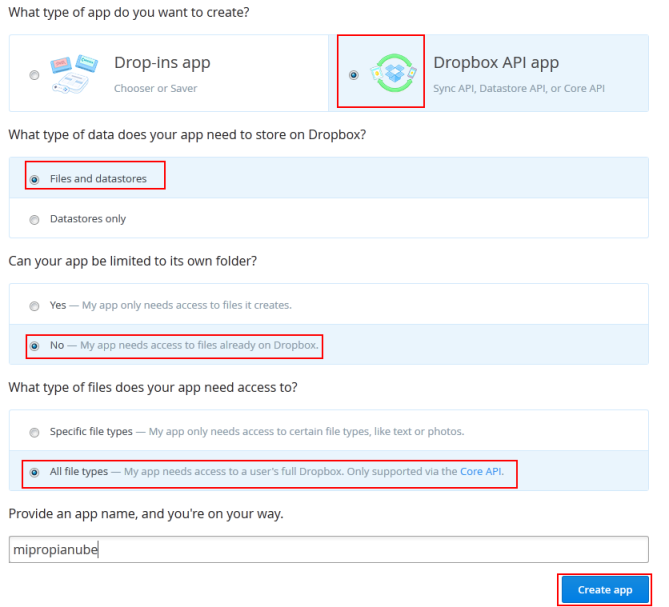












0 comments:
Publicar un comentario